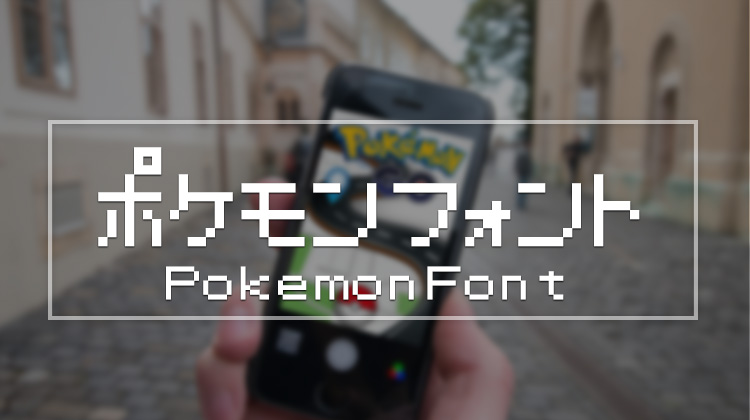【Photoshopでかめはめ波】ムカつく上司・先生にかめはめ波で制裁を!
- 2017.04.23
- Photoshop Photoshopチュートリアル

おっす!オラダサうぇぶ。です。
女子高生の方、OLさん!ムカつく先生や上司っていますよね?
制服チェックの時に、スカートの丈が短いとかぬかしていやらしい目で見てくるあの先生!いつもさりげなく下品な下ネタやボディータッチしてくるあのエロ上司!
あーもうホントにうんざりしますよね〜?
女性の方にとってはものすごーいストレスだと思います。
そこで今日はそんなムカつく先生や上司をかめはめ波でぶっとばそうぜ!っていうお話です。
あっ!くれぐれも実際には「かめはめ波」をうたないでくださいね。
そんなことしたら木っ端微塵に吹き飛びますから!笑
- 1. まずはフリー画像を準備する
- 2. フォトショップでの作成手順
- 2.1. 1.ムカつく上司のことを思い浮かべながら切り抜きをする。
- 2.2. 2.鉄槌をくらわしたいアイツを呼び出す場所を想像しながら、切り抜いた女子高生と廃墟を合成します。
- 2.3. 3.アイツの最後にふさわしいように、かっこよーく背景画像の色調・サイズ・傾きを調整します。
- 2.4. 4.怒りを具現化するために、ブラシツールでエネルギー弾を作る。
- 2.5. 5.目標を木っ端微塵にするために、かめはめ波の軌道を作成する。
- 2.6. 6.煙ブラシで渦を巻いている感じを表現する。
- 2.7. 7.アイツの顔面を思い浮かべながら、かめはめ波の先端部分を作成する。
- 2.8. 8.にくいアイツを合成させます。
- 2.9. 9.怒りMAXを表現するために、雷ブラシを使い効果を加えます。
- 2.10. 10.自分の代わりに制裁を与えてくれる女子高生に感謝の気持ちをよせながら、特殊効果を丁寧にかけて完成です。
- 3. まとめ
まずはフリー画像を準備する

作業工程に入る前に、今回は「フリー写真素材ぱたくそ」の写真を使うことにします。
「フリー写真素材ぱたくそ」さんには面白い写真がたくさんあるのでオススメです!
フォトショップでの作成手順
それでは実際にフリー画像を使って、フォトショップでかめはめ波っぽい画像を作る方法を解説していきます。最初に言っておきますが下手くそなのであしからず。
今回、フォトショップで使う項目で大事なポイントは、ブラシツールです。「雷」・「煙」などのブラシツールを上手く使うとそれっぽくできますよ。
Googleで検索してみると、無料ブラシツール系の紹介をしている方がいらっしゃるようなのでぜひ検索して見てください。
1.ムカつく上司のことを思い浮かべながら切り抜きをする。
まずは先ほどのぱたくそさんのフリー画像から女子高生を切り抜きます。
(切り抜き方は色々ありますが、今回はペンツールなど使いました。)

2.鉄槌をくらわしたいアイツを呼び出す場所を想像しながら、切り抜いた女子高生と廃墟を合成します。
先ほど切り抜いた女子高生を廃墟っぽい画像(荒野とかなんでも良い)と合成します。

3.アイツの最後にふさわしいように、かっこよーく背景画像の色調・サイズ・傾きを調整します。
合成が完了したら背景の廃墟風の画像の色調「レベル補正・彩度・カラーバランス」を調整します。
カラーバランスなどを青っぽく調整するといい感じになります。また、背景を拡大して角度を斜めにします。
また、写真素材全体に効果がかかるように明るさ・コントラスト・トーンカーブを調整します。
女子高生の切り抜きは、右下に移動させ角度をつけておきます。

4.怒りを具現化するために、ブラシツールでエネルギー弾を作る。
ブラシは、フリーブラシの「フレアっぽいもの」を使用しています。
それらしいものを探してみてください、
描画色を青にしてブラシを選択したら、新規レイヤーを追加して女子高生の手元に配置します。その後、大きさも調整します。

5.目標を木っ端微塵にするために、かめはめ波の軌道を作成する。
エネルギー弾を作ったら次はかめはめ波の軌道を作成します。
描画色は青色で、角丸長方形ツールで下のような長さで長方形を作成。
続いて、フィルター>ぼかし・フィルター>表現手法>風で特殊効果をつけていきます。最後にこのレイヤーに光彩(外側)で光をつけ、マスクグラデーションで手元の部分が透明になるように設定すると下のような画像になります。

6.煙ブラシで渦を巻いている感じを表現する。
軌道を作成したらブラシツールの煙を選択し、渦を巻いているような感じを表現します。拡大、縮小・角度調整・不透明度などを調整しそれっぽく仕上げます。

7.アイツの顔面を思い浮かべながら、かめはめ波の先端部分を作成する。
これからかめはめ波の先端部分を作成していきます。まずは楕円ツールで水色っぽい円を描きます。

次にフィルター>描画>照明効果を下記のように適用させます。
この段階で作成した「円」をもう一度使うため、コピーしてレイヤーをもう一つ作成しておきます。

次に編集>変形>ワープで先ほど作成した円を歪ませます。歪ませたら、拡大縮小・不透明度・レイヤー効果>光彩(外側)などを付け加えておきます。ここまで出来たら先ほどコピーしておいた「円」と重ね合わせます。

上手く設定すると下のような画像が出来上がります。ここまできたらもう一息ですよ。

8.にくいアイツを合成させます。
かめはめ波の先端部分に嫌いなターゲット「ぶっ飛んでいる人物」を合成します。

「ぶっ飛んでいる人物」を合成したらそのレイヤーをオーバーレイに変更すると、かめはめ波と上手く馴染みます。

9.怒りMAXを表現するために、雷ブラシを使い効果を加えます。
雷ブラシを使い画像全体にバチバチしているような効果を与えていきます。

画面全体に散りばめたら最後に雷をかけたレイヤー効果に光彩(外側)やカラーオーバーレイで色合いをお好みに変更します。すると下記のような画像になります。

10.自分の代わりに制裁を与えてくれる女子高生に感謝の気持ちをよせながら、特殊効果を丁寧にかけて完成です。
最後に女子高生の色調補正や残像しているように見せるため、フィルター>ぼかし・フィルター>表現手法>風や照明効果などをかければ完成となります。

効果をかけると若干リアリティーが増します。

ちなみに色違いだとこんな感じです。

まとめ
さて、今回はムカつくあいつを木っ端微塵にしてやろうということで、フォトショップを使った「かめはめ波」で制裁を与えてみましたがいかがでしたか?
少し心がすーっとしたのではないでしょうか?笑
今回の作成方法で、ぜひ覚えていただきたい重要な点は「ブラシツール」です。無料ブラシを上手く使うことでかめはめ波の作成に役立ちますよー。
ただし今回はあくまでも、自己満足で作成しておりますので、Photoshopの扱いが上手な方ならもっと上手く作れると思います。
正解はありませんので、自分なりのスタイルを見つけてくださいね。
さて長くなりましたが、今回はここで終わります。
女性のみなさーんくれぐれも実際に「かめはめ波」をうたないでくださいね!
それではまた!
最後にフォトショップ関連の他の過去記事も下記に掲載しときますので、良かったら見てみてください。
-
前の記事

iPhoneよ人の指をなんだと思ってるんだい? 2017.04.19
-
次の記事

【カサネテク】合コン参加前に見ておきたい動画「女子必見!カサネテク|無敵の合コンテクニック!?」とは? 2017.04.30